Apple IDに登録された住所を変更する方法【簡単ガイド】
Apple ID は、iPhone や iPad などの Apple 製品を使用する上で欠かせないアカウントです。しかし、引っ越しや住所変更などで、登録されている住所を変更する必要がある場合があります。この記事では、Apple ID の住所変更方法について詳しく解説します。icloud や Apple ID での請求先住所の変更方法もご紹介しますので、ぜひ参考にしてください。
Part1.Apple IDの住所変更が必要な理由
Apple IDの住所変更が必要な理由には、以下のポイントが挙げられます。
Apple製品の購入時: 住所が正しく登録されていないと、商品が正しく届かない可能性があります。
Apple MusicやApple TV+などのサービス利用時: 住所が正しく登録されていないと、サービスが正常に利用できない可能性があります。
Appleサポートへの問い合わせ時: 住所が正しく登録されていないと、適切なサポートを受けられない可能性があります。
Apple Payの利用時: 住所が正しく登録されていないと、Apple Payを利用できない可能性があります。
Apple IDのセキュリティ強化: 住所が正しく登録されていることで、アカウントのセキュリティが強化されます。
Apple IDの住所は、様々な場面で利用されます。例えば、
そのため、引っ越しや住所変更など、登録されている住所に変更があった場合は、Apple IDの住所も変更することが重要です。
具体的な例:
- 引っ越しをして、新しい住所に商品を配送したい場合。
- 住所が変更になったため、Appleサポートに連絡する際に正しい住所を伝えたい場合。
- Apple Payで新しい住所のクレジットカードを利用したい場合。
これらの場合、Apple IDの住所を変更することで、スムーズな利用体験とセキュリティを確保できます。
Part2.Apple IDに登録された住所を変更する手順
Apple IDに登録された住所を変更する手順は、以下の通りです:
1.iPhone/iPadでのApple ID住所変更手順
Step1: 設定アプリを開く
iPhoneやiPadの「設定」アプリを開きます。Step2: Apple IDメニューにアクセス
画面の上部にある自分の名前(Apple IDアカウント)をタップします。
Step3: お支払いと配送先を選択
「お支払いと配送先」メニューを選択します。ここでは、現在登録されている住所が表示されます。
Step4: 住所を編集
「住所を編集」または「支払い情報を編集」ボタンをタップし、新しい住所情報を入力します。Step5: 保存
新しい住所を入力したら、内容を確認して「完了」や「保存」をタップします。これで住所がApple IDに反映されます。Step6: 確認
すべてのデバイスで、住所が正しく更新されていることを確認します。
2.Apple IDサイトでのApple ID住所変更手順
Apple IDの住所変更は、Apple IDのウェブサイトから簡単にできます。以下、手順をご説明します。
Step1: Apple IDのウェブサイトにアクセスする
まず、Apple IDのウェブサイトにアクセスします。
Step2: Apple IDでログインする
Apple IDとパスワードを入力して、アカウントにログインします。Step3: アカウント設定ページを開く
ログイン後、アカウント設定ページを開きます。Step4: 「個人情報」セクションを開く
アカウント設定ページの「個人情報」セクションを開きます。
Step5: 住所を変更する
「個人情報」セクションには、「国/地域」をクリックして、現在の住所が表示されています。変更したい住所を新しい住所に変更します。
Step6: 変更内容を確認し、保存する
住所を変更したら、変更内容を確認し、保存ボタンをクリックします。
Step7: 住所変更完了
これで、Apple IDに登録された住所が変更されました。
注意:
- 住所変更には、本人確認書類が必要となる場合があります。
- 住所変更後、Appleから確認メールが届きます。
- 住所変更が完了するまで、数日かかる場合があります。
- Apple IDのパスワードを忘れた場合は、パスワードのリセットが必要です。
Part3.Apple IDに登録された住所を変更する時の注意点
Apple IDに登録された住所を変更する際の注意点は、以下の通りです:
1. 支払い方法との一致
住所変更の際には、クレジットカードや他の支払い方法に登録されている住所と一致させることが重要です。支払い情報が異なる場合、購入手続きにエラーが発生することがあります。
2. すべてのデバイスでの同期
Apple IDは複数のデバイスで使用されている可能性があります。住所を変更すると、すべてのAppleデバイス(iPhone、iPad、Macなど)で自動的に新しい住所が反映されるので、特に設定を確認する必要はありませんが、問題があれば再確認しましょう。
3. 購入履歴や請求への影響
住所を変更した後も、過去の購入履歴には古い住所が表示されることがあります。新しい購入については、新しい住所が請求先として反映されます。
4. 国や地域の設定に注意
Apple IDの住所変更が異なる国や地域への移動を伴う場合は、App StoreやiTunes Storeの国設定も変更する必要があります。国を変更すると、既存のサブスクリプションや支払い方法に影響が出る可能性があるため、事前に確認しましょう。
5. セキュリティ対策
住所を変更する際に、Appleからセキュリティ確認のためのメールや通知が届くことがあります。これらの通知を無視せず、アカウントが安全であることを確認してください。
住所を正しく更新することで、Apple IDの利用がスムーズになり、支払いトラブルや配送ミスを防ぐことができます。また、セキュリティ対策にもつながるため、定期的に確認することをおすすめします。
Part4.Apple IDやパスワードを忘れた場合はどうすればいい?
4uKeyは、Tenorshareが提供する便利なツールで、Apple IDやiPhoneの画面ロックなどを簡単に解除できるソフトです。特に、Apple IDやiCloudアカウントのパスワードを忘れた場合に役立ち、ユーザーが手軽にデバイスからApple IDを削除し、再度ログインできるようサポートします。
Tenorshare 4uKeyの主な機能(Apple ID関連)
- Apple ID削除:Apple IDのパスワードを忘れた場合でも、4uKeyを使えば数クリックで簡単に削除できます。
- 新しいApple IDでの再ログイン:Apple IDを削除した後は、新しいApple IDを作成したり、既存のApple IDで再度デバイスにログインすることが可能です。
- iCloudアカウント削除:iCloudロックがかかっている場合でも、Apple IDを削除することで、iCloudアカウントも解除できます。
- データ消去なしの解除:Apple IDをサインアウトする機能を使えば、デバイス上のデータを失わずにそのまま残って、Apple IDからサインアウトできるため、安全に操作が行えます
Tenorshare 4uKeyでApple ID削除の方法
Tenorshare 4uKeyををダウンロード・インストール
まず、Tenorshare 4uKeyを公式サイトからパソコンにダウンロードし、インストールします。4uKeyはWindowsとMacの両方に対応しています。
「Apple IDを削除」を選択
4uKeyのメインメニューから「Apple IDを削除」を選択します。これは、Apple IDやiCloudアカウントを削除するためのオプションです。

iPhoneをパソコンに接続
USBケーブルを使用して、iPhoneまたはiPadをパソコンに接続します。
デバイスの設定を確認
解除を開始する前に、デバイスの「探す」機能がオフになっているか確認します。もし「探す」がオンになっている場合、オフにするための案内が表示されるので、それに従って設定を変更します。
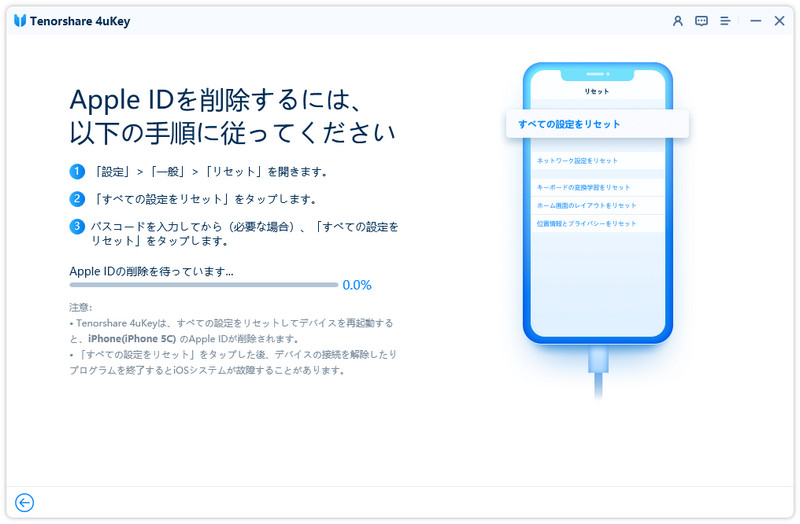
Apple IDの解除を開始
設定が確認できたら、「削除開始」ボタンをクリックしてApple ID削除プロセスを開始します。このプロセスは数分で完了します。

Apple ID削除完了後の確認
Apple IDが削除されると、デバイスの画面に通知が表示されます。その後、新しいApple IDを作成するか、既存のApple IDで再度ログインすることができます。
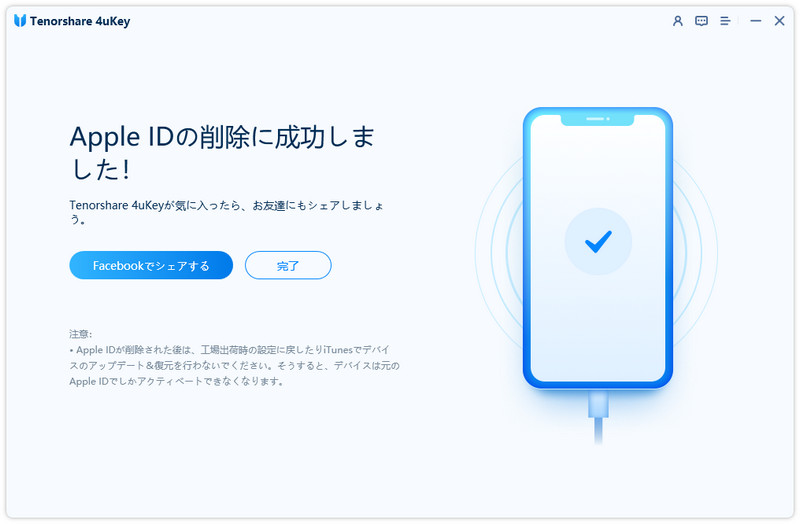
新しいApple IDでの再ログイン
Apple IDを削除した後は、デバイスに新しいApple IDを登録するか、既存のアカウントでログインできます。これにより、再びApp StoreやiCloudサービスを利用できるようになります。
Tenorshare 4uKeyを使うと、複雑な操作をせずにApple IDを削除でき、再ログインが簡単になります。
まとめ
Apple IDの住所変更は、数分で簡単に行える作業です。正確な情報を登録することで、今後の支払いトラブルやセキュリティ問題を未然に防ぐことができます。必要に応じて定期的に確認・更新しておくことをおすすめします。
Apple IDやパスワードが忘れた時に、Tenorshare 4uKeyを使えば、複雑なパスワードの回復手続きを経ることなく、迅速にApple IDを削除し、デバイスを再び使用可能な状態にすることが可能です。
- iPhone/iPadのロック画面からからパスコード/Touch ID/Face IDを簡単に解除
- スクリーンタイム・パスコード・Apple ID・MDMプロファイルを速やかに削除可能
- パスワードなしでiPhone・iPad・iPodからApple IDのロックを削除可能
- データを失わずにApple IDからサインアウト/Apple IDを削除可能
- パスワード/Apple ID/以前の所有者なしでiCloudアクティベーションロックを削除
- iOS 26/iPadOS 26やiPhone 17に対応








(0 票、平均: 5.0 out of 5 )
(クリックしてこの記事へコメント)